- Pengarang Jason Gerald [email protected].
- Public 2024-01-15 08:20.
- Diubah suai terakhir 2025-01-23 12:42.
WikiHow ini mengajar anda cara memasukkan kandungan dan / atau pautan ke dokumen lain ke dalam dokumen Microsoft Word pada komputer Windows atau Mac.
Langkah
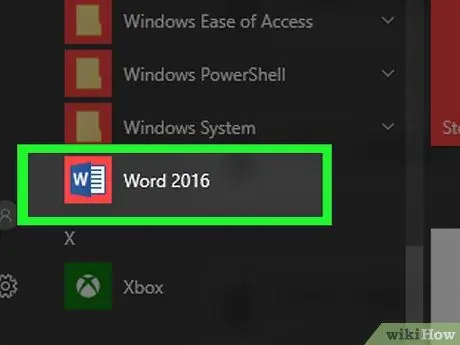
Langkah 1. Buka dokumen Microsoft Word
Klik dua kali ikon aplikasi yang mengandungi huruf " WBerwarna biru. Selepas itu, klik menu " Fail "Di bahagian atas skrin dan pilih" Buka… ”.
Untuk membuat dokumen baru, klik " Baru "Pada menu" Fail ".
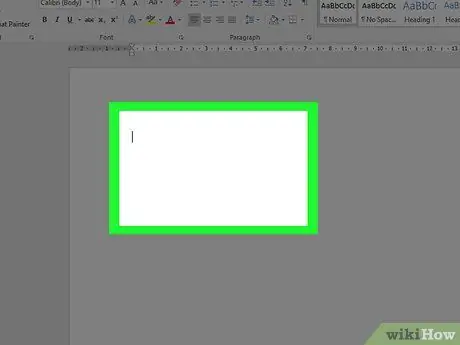
Langkah 2. Klik bahagian dokumen yang ingin anda tambah fail
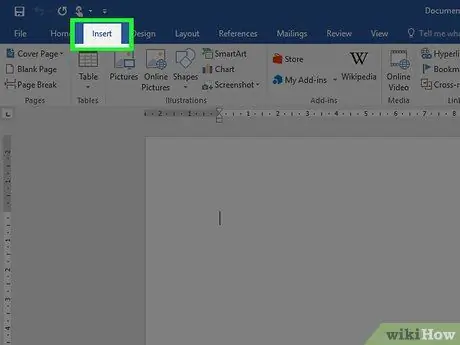
Langkah 3. Klik tab Masukkan
Ia adalah tab di bahagian atas tetingkap.
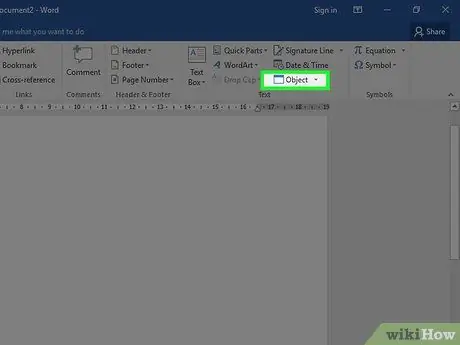
Langkah 4. Klik
di sebelah Objek.
Pilihan ini terdapat dalam kumpulan menu "Teks", di sebelah kanan bar alat di bahagian atas tetingkap Word.
Pada komputer Mac, klik “ Teks Untuk mengembangkan kumpulan menu.
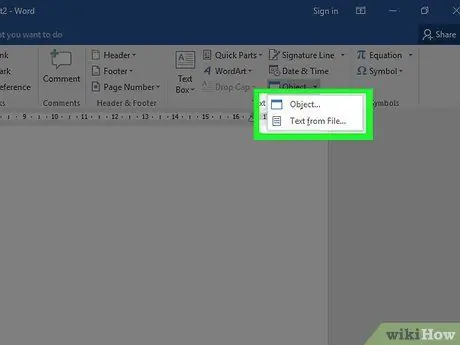
Langkah 5. Pilih jenis fail yang ingin anda tambahkan ke dokumen
-
Klik " Objek… "Untuk memasukkan dokumen PDF, gambar, atau fail bukan teks lain ke dalam dokumen Word. Selepas itu, pilih " Dari Fail… "Di sebelah kiri kotak dialog yang dimuat.
Sekiranya anda ingin memasukkan pautan dan / atau ikon fail, dan bukan dokumen secara keseluruhan, klik “ Pilihan "Di sebelah kiri kotak dialog dan tandai kotak" Pautan ke Fail "Dan / atau" Paparkan sebagai Ikon ”.
- Klik " Teks dari Fail… "Untuk memasukkan teks dari dokumen Word atau fail teks lain ke dalam dokumen Word yang sedang diedit.
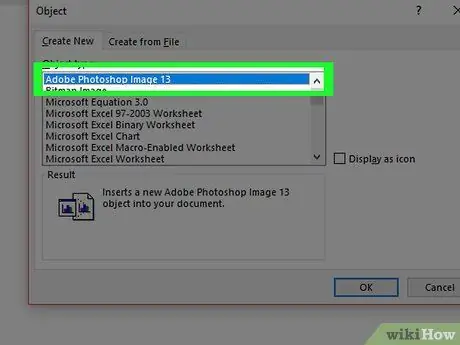
Langkah 6. Pilih fail yang ingin anda sertakan
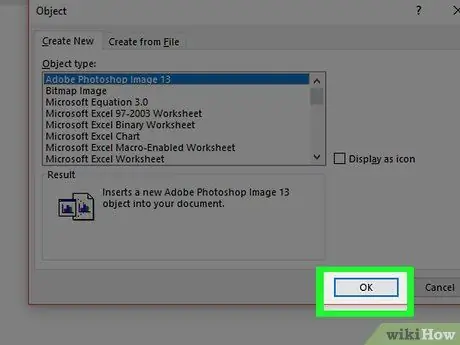
Langkah 7. Klik OK
Isi fail, ikon pautan, atau teks fail akan ditambahkan ke dokumen Word sesudahnya.






